Formation Professeur de Technologie à InkScape et Découpeuse Laser
Objectif : Réalisation d'un objet personnalisé en découpe laser
Durée : 1H
Déroulement :
- Découverte du FabLab et en particulier de la découpeuse laser (Animateur.ice : 15min)
- Personnalisation d'un fichier 2D sur Inkscape (Participantes 30min)
- Préparation du plateau avec ~10 pièces sur une télé (Animateur.ice : 10 min)
- Lancement de la découpe laser (Animateur.ice : 5min)
Découverte du FabLab et en particulier de la découpeuse laser
Page de réalisation du fichier
Présentation de la page
Divisé en 3 parties :
- En 1 : il s'agit des Outils qu'on va utiliser pour créer nos fichiers.
- En 2 : C'est le Plan de construction, c'est là où nous ferons nos conceptions, là
où nous modifierons nos fichier. - En 3 : il s'agit des différents paramètres pour modifier nos fichiers (couleurs,...).
Nous allons activer certains paramètres qui nous seront utiles durant la réalisation de nos fichiers.
Nous allons cliquer sur Objet :
Puis sur Fond et contour... puis sur Transformer...
Une fenêtre s'ouvre sur la droite, c'est celle ci qui nous permettras de changer les dimensions et la couleur de nos fichiers.
Importation du fichier
Nous allons "glisser déposer" notre fichier dans le logiciel.
Une fenêtre s'ouvre et nous n'allons changer aucun paramètre et cliquer sur OK.
Notre fichier est importé !
Préparation de notre fichier
Nous allons maintenant vectoriser notre fichier pour que notre logiciel de la découpeuse laser le reconnaisse.
Pour ce faire, nous allons dans Chemin puis sur Vectoriser un objet matriciel...
Une nouvelle fenêtre s'ouvrira sur la droite. 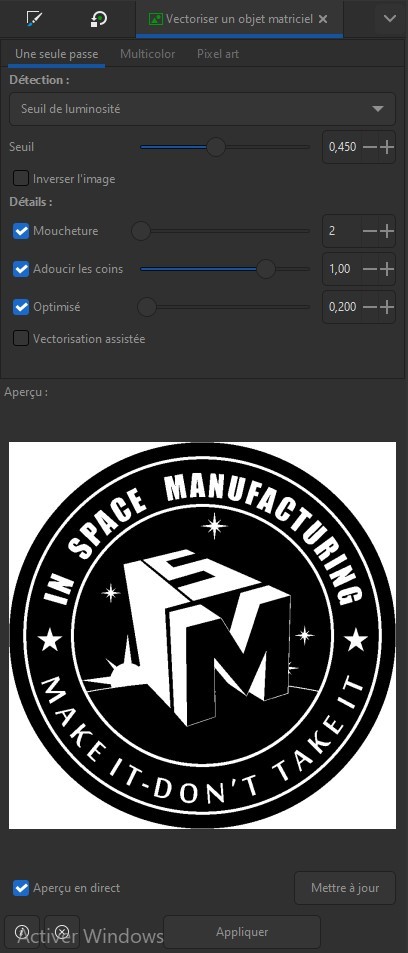
Ceci est le paramétrage de la vectorisation, nous allons rester en Seuil de luminosité.
Nous jouerons avec le seul de luminosité pour permettre d'avoir le design que nous désirons.
Une fois les réglages terminé nous pouvons cliquer sur Appliquer pour effectuer la vectorisation.
Nous aurons donc deux fichier, nous garderons seulement le design noir et blanc.
Pour finir nous devons donner une taille à notre fichier.
Pour ce faire :
Cliquez sur "Transformer" sur la droite, puis sur "Dimensions"
Nous pour ici changer la taille de notre fichier
ATTENTION !
Cliquez sur "Redimensionner proportionnellement"
Notre fichier prendra la ainsi la taille voulu.
Création de notre découpe.
Pour effectuer notre découpe, nous devons créer un cercle rouge.
Pour ce faire :
Nous allons créer notre cercle puis lui donner les même dimensions que celle de notre design.
Par la suite nous le positionnerons en position 0; 0.
Positionner le cercle en coordonnées 0 , 0 nous permettra d'aligner notre design correctement.
Nous créerons par la suite un deuxième cercle, plus petit, qui nous servira à transformer nous design en porte-clef.
Votre fichier est maintenant terminé. Vous pouvez lancer la découpe !
Vous pouvez suivre le tuto Lancement d'une découpe pour continuer.

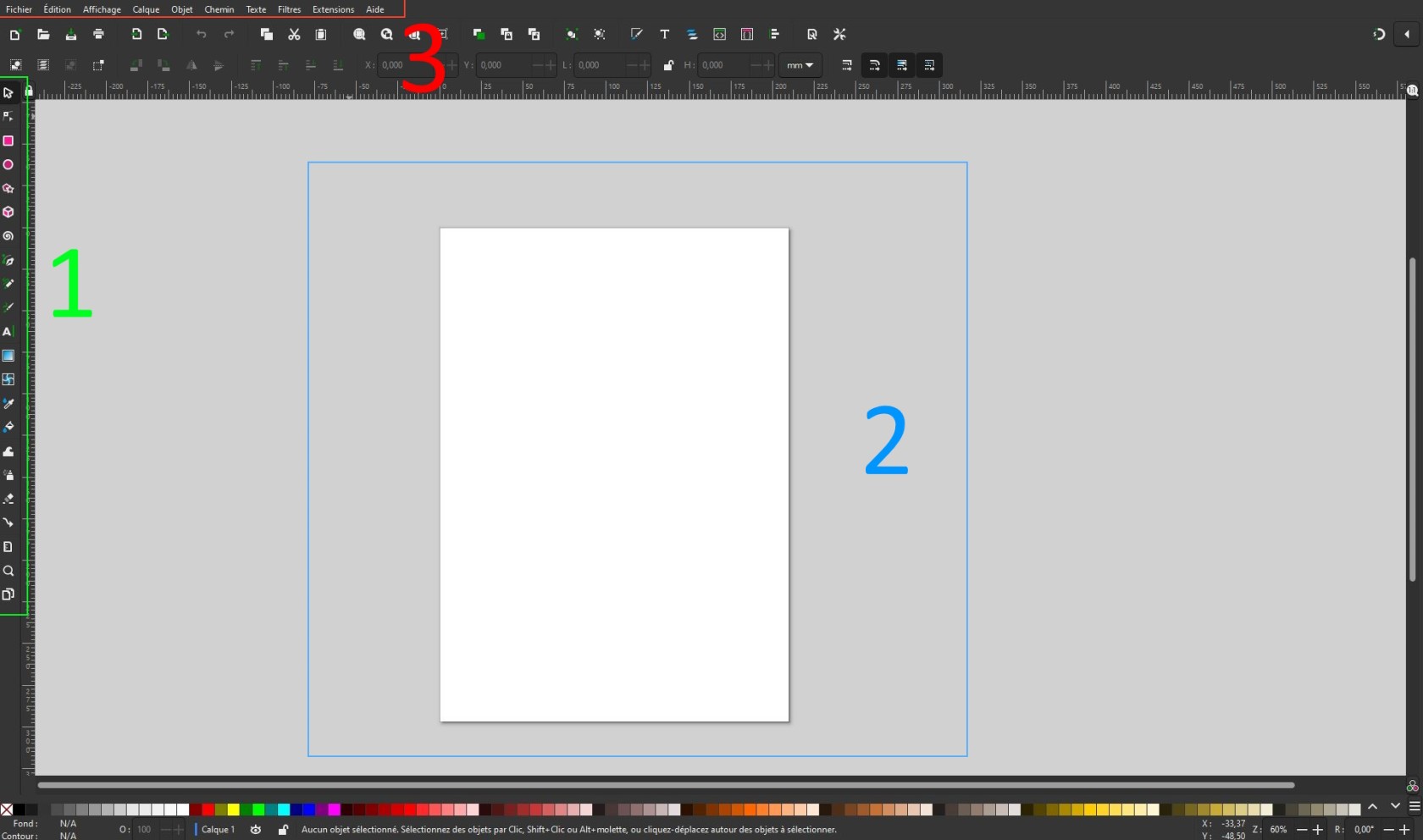
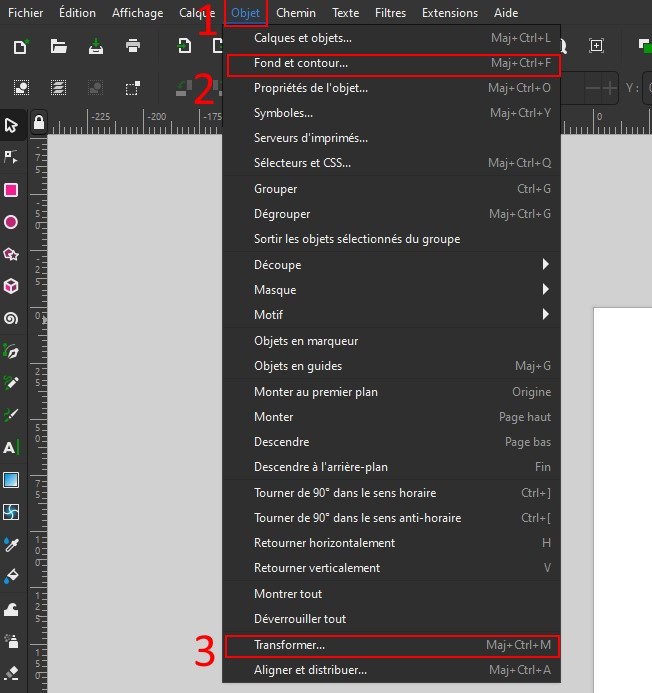
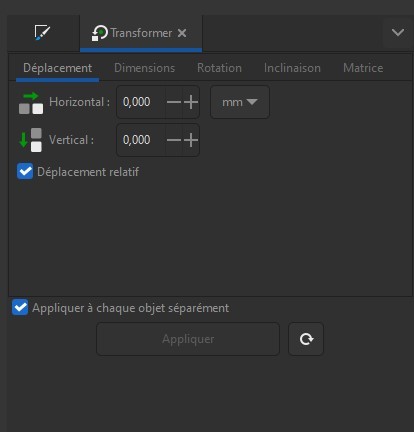
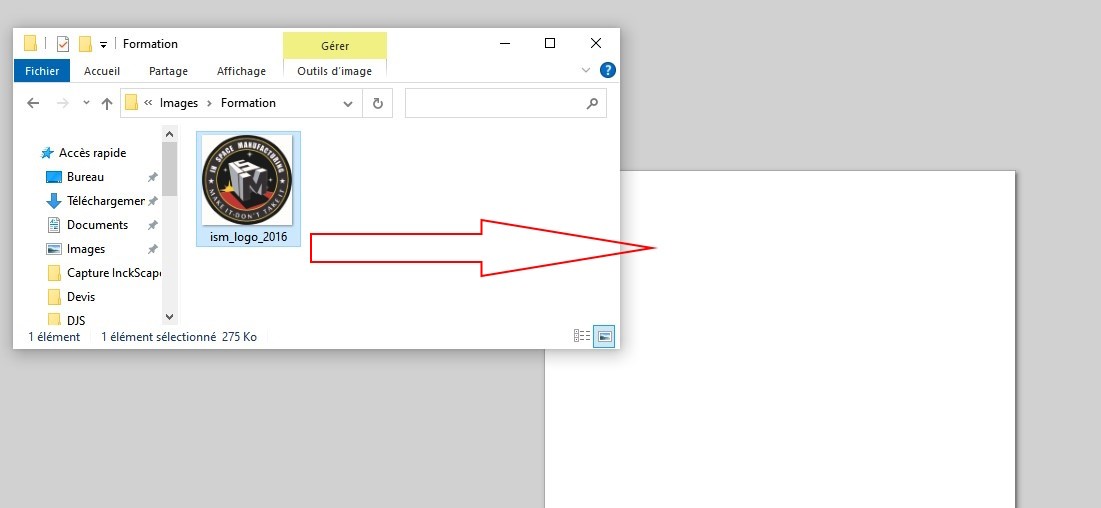
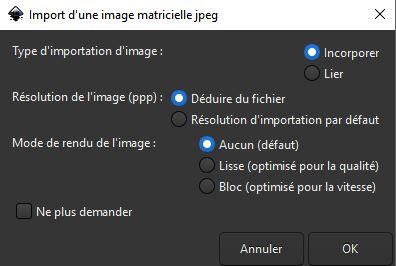
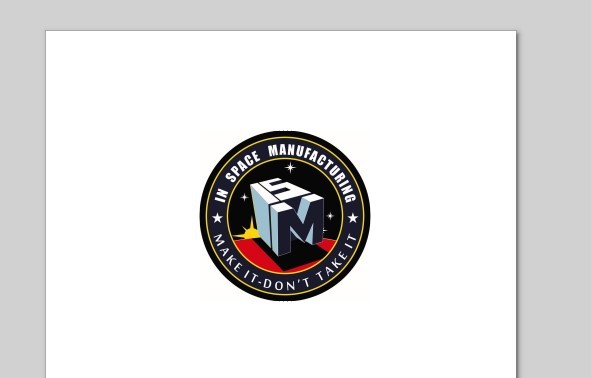
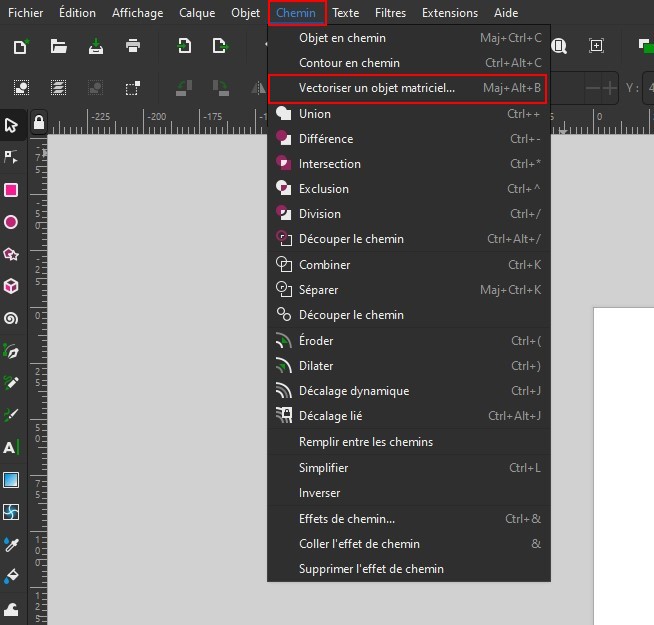

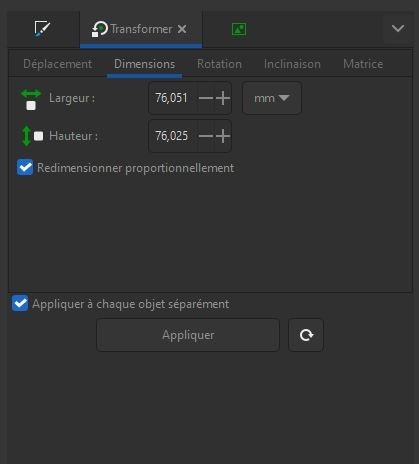
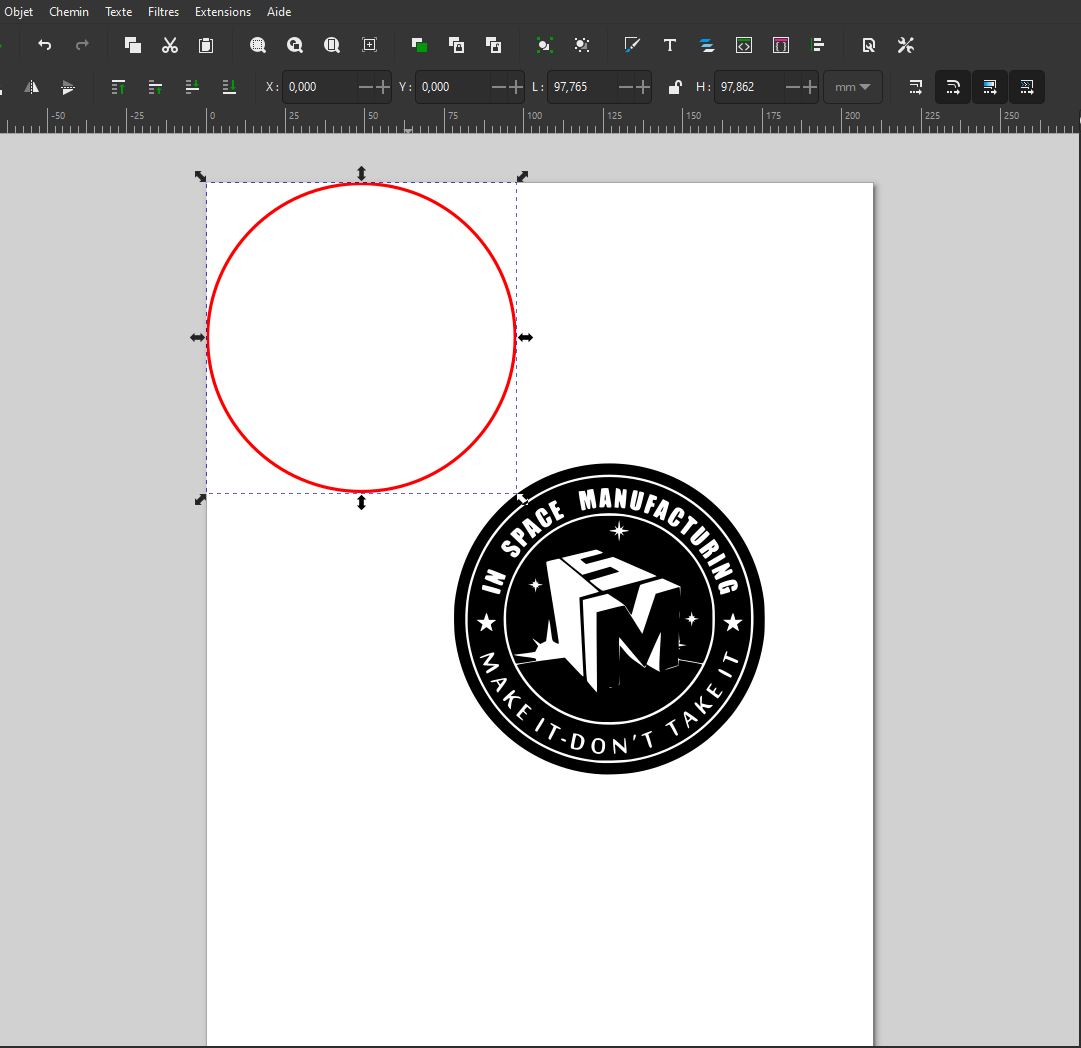
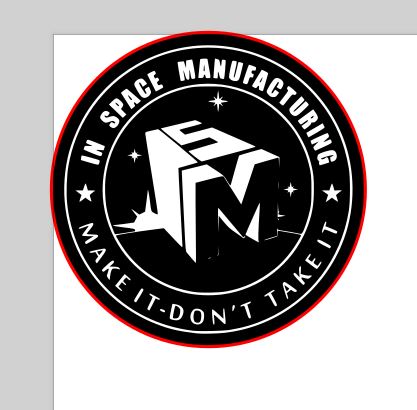
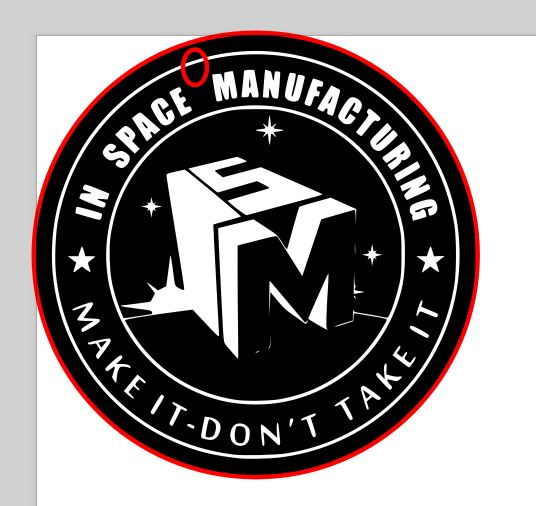
No Comments